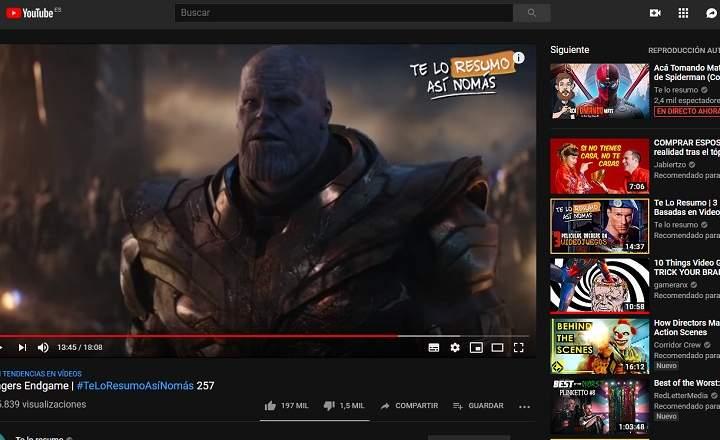Uno de los mayores problemas a la hora de estar permanentemente mirando un monitor o la pantalla de un móvil es la luz azul. Si bien la luz azul nos ayuda a ver mejor las pantallas de los dispositivos bajo el brillo de la luz solar, cuando estamos en ambientes nocturnos o de baja iluminación, puede provocar fatiga y sequedad ocular. Algo que ayuda a mitigar este efecto es el conocido como modo nocturno o “modo oscuro” que ofrecen ya muchas plataformas, páginas web y aplicaciones de hoy en día.
Hace un par de meses repasábamos cómo activar el modo oscuro en Chrome para Android, y hoy vamos a ver cómo hacer lo propio con una de las apps a la que más tiempo dedicamos, YouTube.
Nota: Si quieres ir un poco más allá y ver qué posibilidades tenemos para conseguir el dark mode a nivel de sistema en Android, tampoco te pierdas este otro post.
Cómo activar el Modo Oscuro en YouTube desde el navegador (versión web)
Si estamos utilizando la versión de escritorio de YouTube para navegadores web, podemos activar el modo oscuro de la siguiente manera.Iniciamos sesión en YouTube y pulsamos sobre el icono de nuestro avatar.
En el menú desplegable, seleccionamos “Tema oscuro: desactivado”.
Por último, activamos la pestaña que dice “TEMA OSCURO”.
De esta forma, toda la interfaz y el fondo pasarán a ser de color negro y gris oscuro, perfecto para ver videos de noche y que no se nos canse tanto la vista. Si en algún momento queremos volver atrás, bastará con repetir este mismo proceso a la inversa.
Cabe aclarar que si utilizamos más de un navegador (Chrome, Opera, Firefox, etc.), es necesario que activemos esta funcionalidad en cada uno de los navegadores de manera independiente.
Cómo activar el “Dark Mode” de YouTube en Android
La verdad es que se nota que Google quiere dar visibilidad al modo oscuro. En el caso de que usemos la app de YouTube para Android, el tema oscuro se activa igual de fácil y rápido que en su versión web.Lo único que tenemos que hacer es abrir YouTube, pulsar sobre el icono de nuestro usuario (ubicado arriba a la derecha) e ir hasta “Ajustes -> General”. Entre las diversas opciones de configuración, seleccionamos y activamos la pestaña “Tema Oscuro”.
Cómo habilitar el modo nocturno de YouTube en iOS (iPhone y iPad)
Para terminar con este tutorial y que nos quede un post de lo más resuelto, veamos cómo podemos activar el modo oscuro si vemos los videos en YouTube desde un iPhone o un iPad.¡Sorpresa! El método es exactamente el mismo que en la versión de la app para Android: abrimos YouTube, vamos a “Ajustes” y desde ahí activamos la pestaña que hace referencia a la activación del tema oscuro.
YouTube implantó el modo oscuro en el 2018, por lo que se trata de una funcionalidad relativamente nueva. Si estamos usando la app y no vemos que esta opción esté disponible, es probable que necesitemos actualizar YouTube a una versión más reciente.